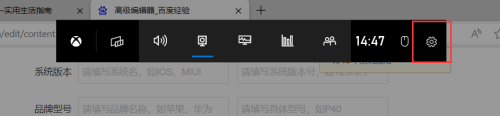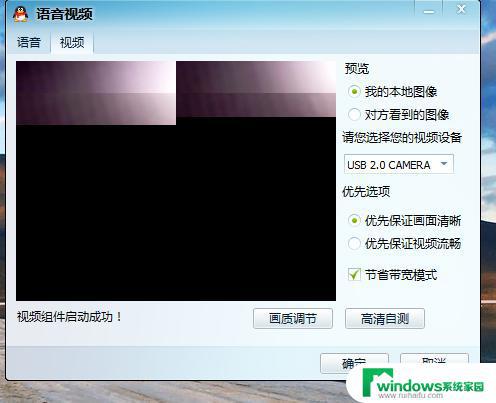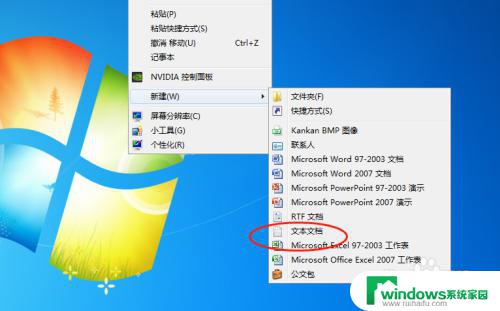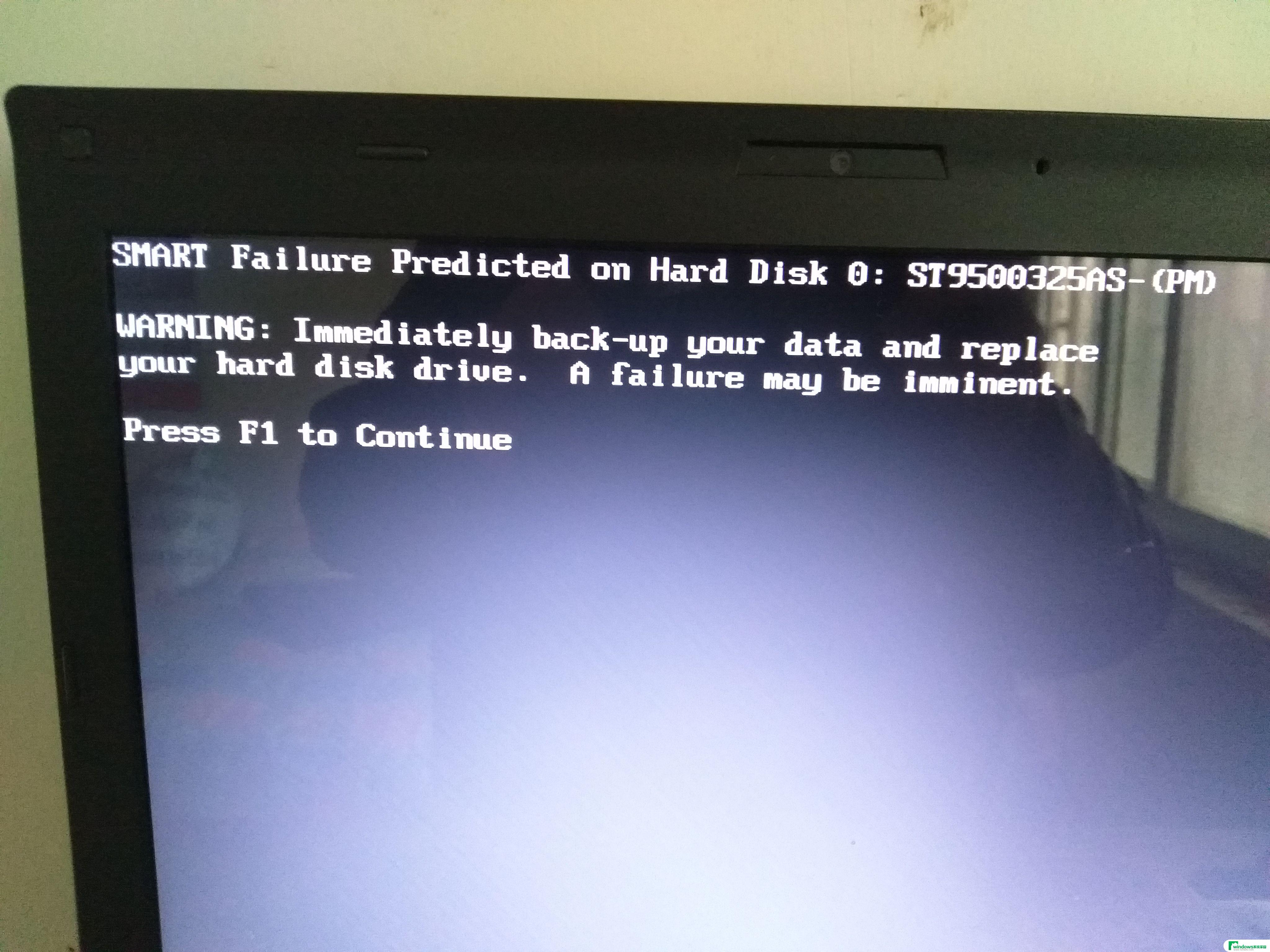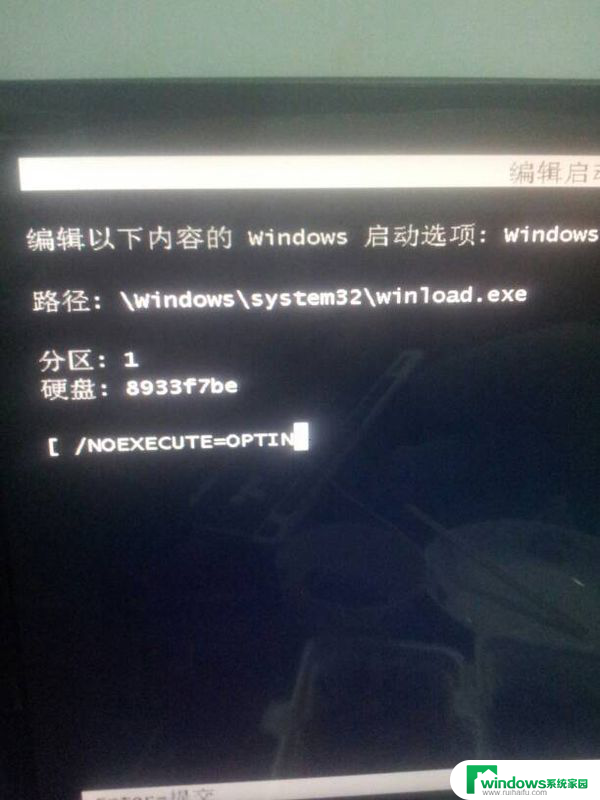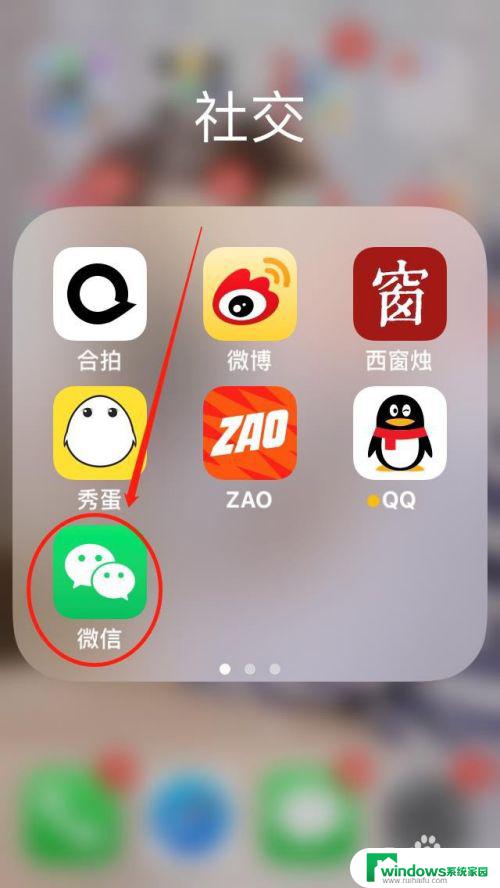U盘桌面不显示悬浮窗原因分析与解决方法
更新时间:2023-08-07 13:34:38作者:yang
u盘桌面不显示悬浮窗,我在使用U盘时遇到了一个问题,就是U盘连接到电脑后桌面上的悬浮窗不显示,这让我非常困惑,因为平时连接U盘时都会自动弹出一个窗口,显示U盘内的文件和文件夹。这次连接后却没有任何反应。我开始怀疑是不是U盘出了问题,于是尝试了多次连接和拔插,但问题依然存在。为了解决这个困扰我已经尝试了很多方法,但都没有成功。通过上网搜索相关信息,我发现可能是电脑系统或U盘驱动的问题。希望能够找到一个解决办法,让U盘桌面上的悬浮窗再次显示出来。
方法如下:
1.打开360安全卫士,如图:
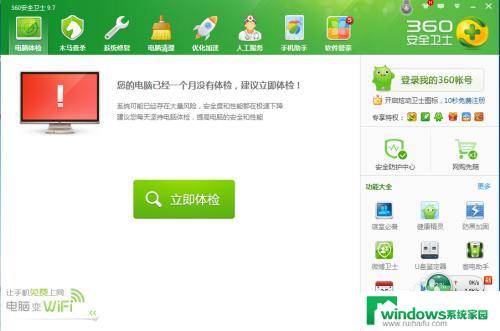
2.单击“安全防护中心”,如图:
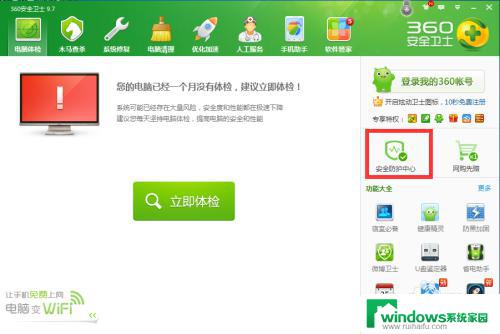
3.单击“入口防护”下的“查看状态”,如图:
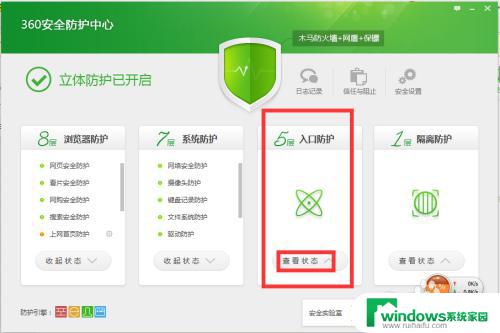
4.单击“U盘防护”,如图:
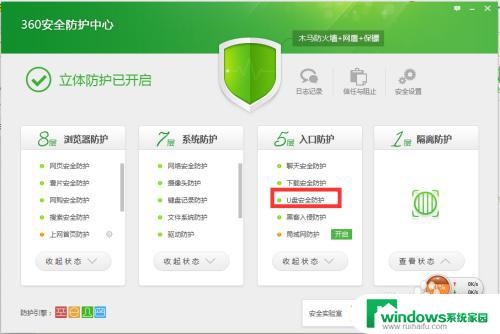
5.单击勾选“开启U盘悬浮窗”完成设置,如图:
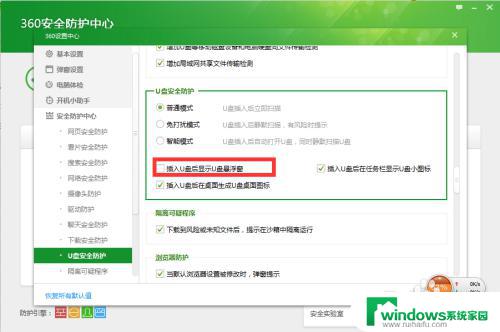
以上就是U盘桌面不显示悬浮窗的全部内容,如果您不懂,请按照本文介绍的方法进行操作,希望可以帮助到大家。